无法关机的解决办法
如何解决电脑无法关机问题

如何解决电脑无法关机问题电脑作为现代人生活中不可或缺的工具之一,经常遇到各种问题。
而其中最令人头疼的问题之一就是电脑无法正常关机。
当电脑无法关机时,我们可能会感到非常困惑和恼怒。
本文将探讨解决电脑无法关机问题的几种可能的方法。
1. 检查是否有后台应用程序占用当电脑无法关机时,我们首先要检查是否有后台应用程序占用电脑资源,导致关机过程中出现错误。
我们可以按下Ctrl+Alt+Del组合键,打开任务管理器,查看是否有未响应的应用程序。
如果有,我们可以尝试结束这些程序,然后重新尝试关机。
2. 检查电源选项设置电脑无法关机的另一个常见原因是电源选项设置导致的。
我们可以进入控制面板,点击“电源选项”,查看是否有任何特殊设置或计划任务导致电脑无法正常关机。
如果有,我们可以调整设置,使其适应我们的关机需求,并重新尝试关机。
3. 重启电脑有时电脑在长时间运行或者执行复杂任务后会出现无法关机的情况。
这时,我们可以尝试先重新启动电脑,然后再尝试关机。
重启电脑可以清除一些临时文件和系统缓存,从而有助于解决关机问题。
4. 检查硬件问题电脑无法关机还可能是由于硬件问题造成的。
我们可以检查电脑是否连接了外部设备,如打印机、USB设备等。
有时这些设备在关机时会引发冲突,导致电脑无法正常关机。
我们可以尝试先断开这些设备,然后再尝试关机。
5. 更新或卸载不兼容的软件有时电脑无法关机是由于某些软件的冲突或不兼容造成的。
在这种情况下,我们可以尝试更新或卸载这些软件,然后重新尝试关机。
更新或卸载可能会解决软件之间的冲突,从而使电脑可以正常关机。
6. 执行系统修复如果上述方法都无法解决电脑无法关机的问题,我们可以考虑执行系统修复。
我们可以使用Windows操作系统自带的“系统还原”或“修复安装”功能来修复系统文件错误,从而解决电脑无法关机的问题。
总结:无法关机是一个令人沮丧的问题,但我们可以采取一些简单的措施来解决它。
通过检查后台应用程序、调整电源选项设置、重启电脑、检查硬件问题、更新或卸载不兼容的软件以及执行系统修复,我们有望解决电脑无法关机的问题。
电脑出现无法关机的情况如何解决
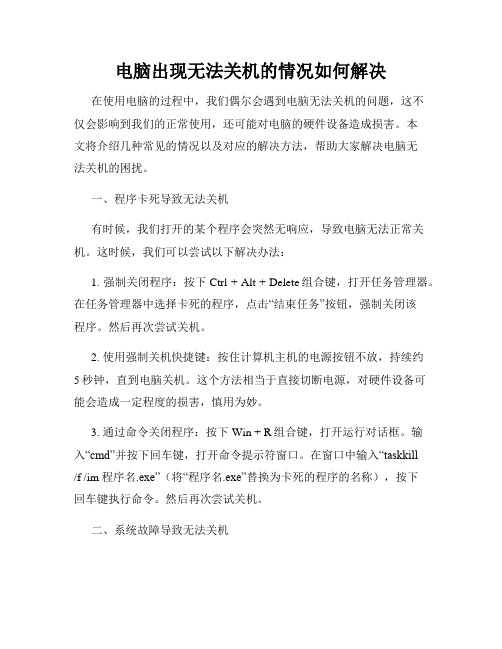
电脑出现无法关机的情况如何解决在使用电脑的过程中,我们偶尔会遇到电脑无法关机的问题,这不仅会影响到我们的正常使用,还可能对电脑的硬件设备造成损害。
本文将介绍几种常见的情况以及对应的解决方法,帮助大家解决电脑无法关机的困扰。
一、程序卡死导致无法关机有时候,我们打开的某个程序会突然无响应,导致电脑无法正常关机。
这时候,我们可以尝试以下解决办法:1. 强制关闭程序:按下Ctrl + Alt + Delete组合键,打开任务管理器。
在任务管理器中选择卡死的程序,点击“结束任务”按钮,强制关闭该程序。
然后再次尝试关机。
2. 使用强制关机快捷键:按住计算机主机的电源按钮不放,持续约5秒钟,直到电脑关机。
这个方法相当于直接切断电源,对硬件设备可能会造成一定程度的损害,慎用为妙。
3. 通过命令关闭程序:按下Win + R组合键,打开运行对话框。
输入“cmd”并按下回车键,打开命令提示符窗口。
在窗口中输入“taskkill/f /im 程序名.exe”(将“程序名.exe”替换为卡死的程序的名称),按下回车键执行命令。
然后再次尝试关机。
二、系统故障导致无法关机有时候,我们的电脑可能由于系统故障而无法正常关机。
针对这种情况,我们可以尝试以下解决方法:1. 检查是否有更新:打开“设置”(Windows键 + I),点击“更新和安全”,然后点击“Windows更新”,进行系统更新。
安装最新的更新可能有助于修复系统故障。
2. 运行系统维护工具:在Windows操作系统中,有一个内置的系统维护工具,可以扫描和修复系统文件。
打开命令提示符窗口(Win + R,输入“cmd”),输入“sfc /scannow”,按下回车键运行工具。
待扫描和修复过程完成后,再尝试关机。
3. 恢复系统到之前的状态:如果以上方法无效,可以考虑将系统恢复到之前的某个时间点。
打开“控制面板”,选择“系统和安全”,点击“恢复”,选择“系统还原”。
根据向导提示进行操作,选择一个适当的还原点进行恢复。
如何解决计算机的无法关机问题

如何解决计算机的无法关机问题计算机是现代生活中不可或缺的工具。
无论是工作、学习还是娱乐,我们都需要依赖计算机进行各种操作。
然而,有时候我们可能会遇到计算机无法关机的问题,这给我们的使用带来了一些困扰。
本文将介绍一些常见的原因和解决方法,帮助大家解决计算机无法关机的问题。
一、常见原因计算机无法关机的问题可能由多种原因造成。
下面列举了几种常见的原因:1. 程序冲突:在操作系统中运行的各种程序之间可能会发生冲突,导致计算机无法正常关机。
2. 更新问题:某些软件或驱动程序的更新可能会导致计算机无法关机。
3. 硬件故障:计算机的硬件出现故障时,可能会影响关机过程。
4. 病毒感染:计算机被病毒感染时,病毒可能会干扰正常的关机过程。
二、解决方法针对计算机无法关机的问题,可以尝试以下几种解决方法:1. 强制关机:当计算机无法正常关机时,可以尝试通过按下电源按钮长按几秒钟来强制关闭计算机。
但是,这种方法可能会导致数据丢失或损坏,因此只能作为临时的解决方案。
2. 结束任务:打开任务管理器(通常通过按下Ctrl+Alt+Delete组合键或Ctrl+Shift+Esc组合键可以快速打开),查找并结束任何可能导致计算机无法关机的程序。
尤其是那些未响应的程序,它们可能阻止了关机的过程。
3. 禁用快速启动:在部分计算机中,快速启动功能可能导致计算机无法正常关机。
您可以通过以下步骤禁用快速启动功能:a. 打开控制面板,选择“电源选项”。
b. 在左侧导航栏中,点击“选择电源按钮的功能”。
c. 在“更改当前不可用的设置”下,取消选中“启用快速启动”。
d. 点击“保存更改”按钮。
4. 检查更新:确保计算机上的操作系统和所有软件都是最新版本,并且安装了最新的驱动程序。
有时,更新软件和驱动程序可以修复导致计算机无法关机的问题。
5. 扫描和清除病毒:运行一次全面的杀毒软件扫描,确保计算机没有被病毒或恶意软件感染。
6. 检查硬件故障:如果上述方法都无效,那么问题可能是由硬件故障引起的。
电脑无法关机的解决方法

电脑无法关机的解决方法电脑无法正常关机是我们使用电脑过程中常见的问题之一。
面对这个困扰,我们需要采取一些简单而有效的解决方法。
本文将为您介绍几种常见的解决方案,帮助您解决电脑无法关机的问题。
一、检查软件问题在遇到电脑无法关机的情况时,首先需要检查是否是由于软件问题导致的。
以下是一些常见的软件问题及解决方法:1. 强制退出程序:有时候某个应用程序会出现故障,导致无法关机。
您可以尝试强制退出该程序。
按下“Ctrl + Shift + Esc”组合键,打开任务管理器,找到故障应用程序,右键点击并选择“结束任务”。
2. 关闭后台程序:有时候我们使用的应用程序在关闭后会在后台运行,导致无法关机。
您可以尝试关闭后台程序。
按下“Ctrl + Alt + Del”组合键,打开任务管理器,找到不必要的后台程序,右键点击并选择“结束任务”。
3. 更新系统和软件:有时候电脑无法关机是由于系统或软件不兼容造成的。
及时更新系统和软件版本,以确保其正常运行。
二、检查硬件问题如果电脑无法正常关机仍然存在,可能是由于硬件问题造成的。
以下是一些可能的硬件问题及解决方法:1. 检查电源连接:检查电源线是否插好,确保电源连接正常。
有时候电源连接不牢固会导致电脑无法关机。
2. 检查电源选项:进入操作系统的电源选项,确认设置正确。
您可以尝试更改电源计划、调整睡眠模式或关闭快速启动功能。
3. 检查电源按钮:如果电脑无法关机,有可能是电源按钮出现故障。
您可以尝试长按电源按钮5到10秒,强制关机。
三、使用系统工具除了上述的方法外,还可以尝试使用系统工具来解决电脑无法关机的问题。
以下是一些常见的系统工具及使用方法:1. 使用命令行:按下“Win + R”组合键,输入“cmd”并回车,打开命令提示符。
输入“shutdown /s /t 0”命令,并回车,即可强制关机。
2. 使用故障排除工具:进入控制面板,选择“故障排除”选项,然后选择“系统和安全”-“电源”进行故障排除。
解决电脑无法正常关机的办法

解决电脑无法正常关机的办法电脑作为现代人们生活中必不可少的工具,经常会遇到各种问题。
其中,电脑无法正常关机是一个常见的烦恼。
当我们按下关机按钮,却发现电脑无法关机,这不仅浪费时间,还可能对电脑硬件造成损害。
为了解决这个问题,本文将介绍几种常见的办法。
一、检查软件问题1. 查杀病毒:病毒可能会导致电脑无法正常关机。
使用杀毒软件对电脑进行全盘扫描,清除潜在的病毒威胁。
2. 关闭后台程序:有时候,一些后台程序可能会阻止电脑关机。
按下Ctrl+Alt+Delete组合键,打开任务管理器,结束所有不必要的进程和应用程序。
3. 更新驱动程序:过时的驱动程序有时会导致电脑出现各种问题,包括无法正常关机。
打开设备管理器,检查并更新所有设备的驱动程序。
二、检查硬件问题1. 检查电源线:确保电源线连接牢固,没有松动或损坏。
有时候,电源线接触不良会导致电脑无法正常关机。
2. 清洁内部灰尘:电脑内部的积灰可能会导致散热不良,进而影响电脑的正常运行。
定期清洁电脑内部,特别是风扇和散热器。
3. 更换电源:如果以上方法都没有解决问题,可能是电源出现故障。
可以尝试更换电源,看看是否能够解决电脑无法正常关机的问题。
三、使用系统工具1. 检查系统文件:有时候,系统文件损坏或丢失会导致电脑无法正常关机。
打开命令提示符,输入sfc /scannow命令,系统会自动检查和修复系统文件。
2. 使用系统还原:如果最近安装了一些软件或驱动程序,并且电脑无法正常关机,可以尝试使用系统还原将电脑恢复到之前的状态。
四、其他注意事项1. 及时保存工作:在关机之前,及时保存正在进行的工作。
以防关机失败导致数据丢失。
2. 等待一段时间:如果电脑无法正常关机,可以尝试等待一段时间,看看是否会自动关机。
有时候,电脑可能需要更长的时间来完成关机操作。
综上所述,电脑无法正常关机可能是由软件问题或硬件问题引起的。
通过检查软件、硬件和使用系统工具,我们可以解决电脑无法正常关机的问题。
如何修复电脑无法关机问题

如何修复电脑无法关机问题电脑是我们日常工作和娱乐的重要工具,但偶尔会出现一些问题,例如无法关机。
如果你的电脑无法正常关闭,不要着急,本文将为你介绍几种常见的解决方法。
一、检查软件问题首先,我们需要检查是否有软件导致了电脑无法关机的问题。
有时候,某个应用程序或进程可能会妨碍关机过程。
我们可以按下Win键+R组合键打开“运行”对话框,然后输入“cmd”并按下回车键,打开命令提示符窗口。
在窗口中输入“shutdown /s /f /t 0”命令,该命令会强制电脑立即关机。
如果电脑可以关机,那么可以确定是软件导致的问题。
在确认是软件问题后,我们需要逐一关闭正在运行的应用程序和进程,然后尝试重新关机。
如果关闭某个应用程序或进程之后,电脑可以正常关机,那么就确定是该软件导致了无法关机的问题。
你可以卸载或更新该软件,或者尝试使用其他替代品。
二、检查硬件问题如果软件并非导致无法关机的原因,那么我们需要检查是否存在硬件故障。
以下是一些常见的硬件问题和解决方法:1. 电源故障:电源是电脑能够正常运行和关机的重要组件。
如果你的电脑无法关机,可能是电源故障导致的。
你可以尝试更换电源线或者连接到其他电源插座上,看看是否能够正常关机。
2. 键盘问题:有时候,键盘上的某些按键可能被卡住,导致电脑无法关机。
你可以尝试按下Ctrl+Alt+Delete组合键,打开任务管理器,然后选择“关机”选项进行关机。
3. 硬盘问题:硬盘出现错误或损坏时,电脑可能无法正常关机。
你可以运行硬盘检测工具来检查硬盘的健康状态,并修复或更换有问题的硬盘。
三、操作系统问题如果软件和硬件都没有问题,电脑仍然无法关机,那么可能是操作系统出现了一些问题。
以下是一些可能的解决方法:1. 更新操作系统:有时候,操作系统中的某些文件可能损坏或遭到病毒感染,导致电脑无法关机。
你可以尝试更新操作系统到最新版本,或者运行杀毒软件进行系统扫描。
2. 修复系统文件:如果电脑无法正常关机,可能是某些系统文件损坏了。
修复电脑无法关机的方法

修复电脑无法关机的方法电脑作为现代人们生活和工作中不可或缺的一部分,面临各种问题和故障。
其中之一就是电脑无法关机的情况,这不仅令人困扰,而且可能导致数据丢失和硬件损坏等更严重的后果。
本文将介绍几种修复电脑无法关机的有效方法,帮助解决这一问题。
一、检查电脑是否处于僵死状态一些电脑可能在运行某些程序或执行某些任务时出现无法关机的问题,这是因为系统进程或应用程序卡死,导致电脑无法响应关机指令。
此时,我们可以尝试以下方法:1. 强制关闭电脑:按住电源键不放,直到电脑完全关闭。
此方法虽然可以关闭电脑,但并不推荐,因为它可能会导致未保存的数据丢失。
因此,只有在其他方法无效时才应选择这种方式。
2. 利用任务管理器:按下“Ctrl+Shift+Esc”键打开任务管理器。
在任务管理器窗口中,找到卡死的程序或任务,右击并选择“结束任务”选项。
切记不要结束掉系统进程,否则可能导致系统崩溃。
完成后,尝试重新关机。
二、检查电源设置和驱动程序1. 检查电源选项设置:点击“开始”按钮,打开“控制面板”,选择“硬件和声音”,然后点击“电源选项”。
在电源选项设置中,确保选择合适的关机选项,如“关机”、“睡眠”或“休眠”。
有时候,错误的电源选项设置可能导致电脑无法关机。
2. 更新驱动程序:过时的或不兼容的驱动程序也可能导致电脑无法关机。
我们可以通过以下步骤更新驱动程序。
首先,右击“我的电脑”,选择“管理”,然后点击“设备管理器”。
在设备管理器中,找到相关设备的驱动程序,右击并选择“更新驱动程序软件”。
如果存在更新,按照提示进行操作。
更新完毕后,重新启动电脑并尝试关机。
三、执行系统故障排除如果上述方法都无法修复电脑无法关机的问题,我们可以尝试进行系统故障排除。
这个过程可能需要一些时间和专业知识,建议找专业人员来进行。
1. 执行系统还原:系统还原可以将电脑恢复到之前的一个时间点,从而解决一些由软件或驱动程序问题引起的关机故障。
打开“控制面板”,选择“系统和安全”,点击“系统”,在系统窗口中选择“系统保护”选项卡,在“系统保护”选项卡中点击“系统还原”,根据提示选择合适的还原点进行还原。
电脑无法正常关机如何处理
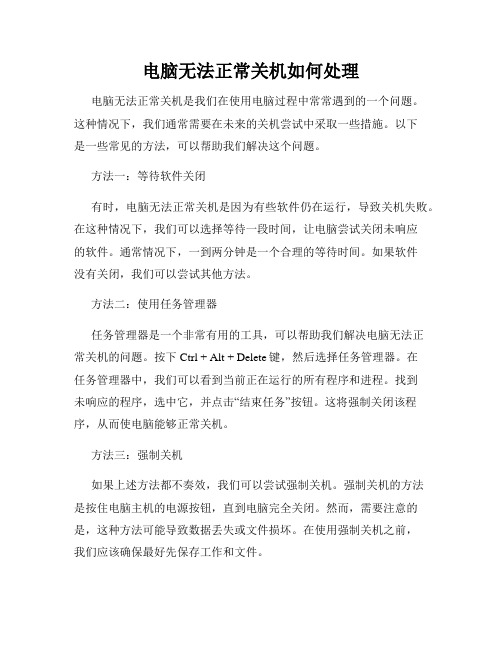
电脑无法正常关机如何处理电脑无法正常关机是我们在使用电脑过程中常常遇到的一个问题。
这种情况下,我们通常需要在未来的关机尝试中采取一些措施。
以下是一些常见的方法,可以帮助我们解决这个问题。
方法一:等待软件关闭有时,电脑无法正常关机是因为有些软件仍在运行,导致关机失败。
在这种情况下,我们可以选择等待一段时间,让电脑尝试关闭未响应的软件。
通常情况下,一到两分钟是一个合理的等待时间。
如果软件没有关闭,我们可以尝试其他方法。
方法二:使用任务管理器任务管理器是一个非常有用的工具,可以帮助我们解决电脑无法正常关机的问题。
按下Ctrl + Alt + Delete键,然后选择任务管理器。
在任务管理器中,我们可以看到当前正在运行的所有程序和进程。
找到未响应的程序,选中它,并点击“结束任务”按钮。
这将强制关闭该程序,从而使电脑能够正常关机。
方法三:强制关机如果上述方法都不奏效,我们可以尝试强制关机。
强制关机的方法是按住电脑主机的电源按钮,直到电脑完全关闭。
然而,需要注意的是,这种方法可能导致数据丢失或文件损坏。
在使用强制关机之前,我们应该确保最好先保存工作和文件。
方法四:检查电源设置有时,电脑无法正常关机是由于错误的电源设置导致的。
我们可以通过以下步骤来检查和更改电源设置:1.打开控制面板,选择“硬件和声音”。
2.点击“电源选项”。
3.点击“更改电源设置”链接。
4.在“更改计划设置”页面中,找到“关闭计算机”选项。
5.确保“关闭计算机”选项被设置为预期的操作,如“关机”或“睡眠”。
方法五:检查电源线和电源适配器如果经过以上方法后,电脑仍然无法正常关机,我们可以考虑检查电源线和电源适配器是否连接良好。
有时候,电源线或者电源适配器接触不良会导致电脑无法关机。
我们可以尝试重新连接电源线或更换电源适配器,然后再次尝试关机。
方法六:重启电脑如果以上方法都不起作用,最后的解决方法是重启电脑。
重新启动可以帮助恢复电脑的正常运行状态,并解决无法正常关机的问题。
- 1、下载文档前请自行甄别文档内容的完整性,平台不提供额外的编辑、内容补充、找答案等附加服务。
- 2、"仅部分预览"的文档,不可在线预览部分如存在完整性等问题,可反馈申请退款(可完整预览的文档不适用该条件!)。
- 3、如文档侵犯您的权益,请联系客服反馈,我们会尽快为您处理(人工客服工作时间:9:00-18:30)。
无法关机的解决办法
1.点“开始→设置→控制面板→电源选项→高级电源管理”,如果你的机器支持高级电源管理功能,则选中“启用高级电源管理支持”;
2.单击“开始”,并运行“regedit”,然后在HKEY_LOCAL_MACHINE\SOFTWARE\Microsoft\Window sNT\CurrentVersion\Winlogon中找到PowerdownAfterShutdown,并将值设为1;
3.重启便可成功。
说明:如果你的机器不支持高级电源管理,实则很不幸,只能在关闭系统显示出“现在可以安全关机”时,辛苦你手动切断电源了。
另:妙法解决Win98/Me不能关机
??Win 98和Win Me都存在这样的问题:当系统用上一段时间后,关闭系统时会停留在“现在可以正常关闭系统”这个画面,只有手动按下机箱的Power键才可把系统关闭。
关于这个问题,很多报刊都曾经提供了相关的解决办法,概括起来有以下几种:安装微软的关机补丁、检查有没有打开高级电源选项、检查关机音效文件是否损坏。
但经笔者多次实验证明,当出现这种情况时用这些方法均不
一定奏效。
??笔者原来的解决方法是用Ghost将系统还原,后来摸索出了下面的方法,简单实用,现整理成文。
??1.新建一个文本文件,然后将此文件改名为“win386.swp”。
在接下来的操作中就是要用这个0字节的“win386.swp”文件替换掉系统产生的“win386.swp”文件。
??2.依次按“开始→运行”,在“打开”对话框中输入“sfc”运行“系统文件检查器”,点选“从安装软盘提取一个文件”选项,按“浏览”按钮,把刚才新建的“win386.swp”文件选中,按“开始”按钮,此时会出现“文件提取”对话框,在“还原自”那里输入“win386.swp”文件所在的目录,如“C:\”,或者按右侧的“浏览”来选择;在“将文件保存到”那里直接输入“系统盘符\windows”(也可按右侧的“浏览”按钮选择);两处都填好后,按下“确定”按钮,便开始将新建的“win386.swp”文件替换系统本身的“win386.swp”文件。
在这个过程中会出现“是否备份原先win386.swp文件”的提示,按“跳过”按钮即可。
最后当弹出要求重启机器的对话框时按“是”,重启电脑后就可正常关机了。
??如果按照以上方法操作后故障没有排除,则请首先排除关机音效文件损坏等等因素。
如果仍然不能解决,那么请在开机时按“F8”键,在启动菜单中选用“安全模式”启动,然后再重启一次系统就可以了。
??其实,如果对DOS熟练的朋友,也可以在纯DOS中删除“win386.swp”文件。
即在关闭系统时选“重新启动系统并切换到MS-DOS方式”,将系统切换到纯DOS模式下,然后进入到“windows”目录,执行“del win386.swp”,最后重启电脑即可。
1.点“开始→设置→控制面板→电源选项→高级电源管理”,如果你的机器支持高级电源管理功能,则选中“启用高级电源管理支持”;
2.单击“开始”,并运行“regedit”,然后在HKEY_LOCAL_MACHINE\SOFTWARE\Microsoft\Window sNT\CurrentVersion\Winlogon中找到PowerdownAfterShutdown,并将值设为1;
3.重启便可成功。
说明:如果你的机器不支持高级电源管理,实则很不幸,只能在关闭系统显示出“现在可以安全关机”时,辛苦你手动切断电源了。
另:妙法解决Win98/Me不能关机
??Win 98和Win Me都存在这样的问题:当系统用上一段时间后,关闭系统时会停留在“现在可以正常关闭系统”这个画面,只有手动按下机箱的Power键才可把系统关闭。
关于这个问题,很多报刊都曾经提供了相关的解决办法,概括起来有以下几种:安装微软的关机补丁、检查有没有打开高级电源选项、检查关机音效文件是否损坏。
但经笔者多次实验证明,当出现这种情况时用这些方法均不一定奏效。
??笔者原来的解决方法是用Ghost将系统还原,后来摸索出了下面的方法,简单实用,现整理成文。
??1.新建一个文本文件,然后将此文件改名为“win386.swp”。
在接下来的操作中就是要用这个0字节的“win386.swp”文件替换掉系统产生的“win386.swp”文件。
??2.依次按“开始→运行”,在“打开”对话框中输入“sfc”运行“系统文件检查器”,点选“从安装软盘提取一个文件”选项,按“浏览”按钮,把刚才新建的“win386.swp”文件选中,按“开始”按钮,此时会出现“文件提取”对话框,在“还原自”那里输入“win386.swp”文件所在的目录,如
“C:\”,或者按右侧的“浏览”来选择;在“将文件保存到”那里直接输入“系统盘符\windows”(也可按右侧的“浏览”按钮选择);两处都填好后,按下“确定”按钮,便开始将新建的“win386.swp”文件替换系统本身的“win386.swp”文件。
在这个过程中会出现“是否备份原先win386.swp文件”的提示,按“跳过”按钮即可。
最后当弹出要求重启机器的对话框时按“是”,重启电脑后就可正常关机了。
??如果按照以上方法操作后故障没有排除,则请首先排除关机音效文件损坏等等因素。
如果仍然不能解决,那么请在开机时按“F8”键,在启动菜单中选用“安全模式”启动,然后再重启一次系统就可以了。
??其实,如果对DOS熟练的朋友,也可以在纯DOS中删除“win386.swp”文件。
即在关闭系统时选“重新启动系统并切换到MS-DOS方式”,将系统切换到纯DOS模式下,然后进入到“windows”目录,执行“del win386.swp”,最后重启电脑即可。
1.点“开始→设置→控制面板→电源选项→高级电源管理”,如果你的机器支持高级电源管理功能,
则选中“启用高级电源管理支持”;
2.单击“开始”,并运行“regedit”,然后在HKEY_LOCAL_MACHINE\SOFTWARE\Microsoft\Window sNT\CurrentVersion\Winlogon中找到PowerdownAfterShutdown,并将值设为1;
3.重启便可成功。
说明:如果你的机器不支持高级电源管理,实则很不幸,只能在关闭系统显示出“现在可以安全关机”时,辛苦你手动切断电源了。
另:妙法解决Win98/Me不能关机
??Win 98和Win Me都存在这样的问题:当系统用上一段时间后,关闭系统时会停留在“现在可以正常关闭系统”这个画面,只有手动按下机箱的Power键才可把系统关闭。
关于这个问题,很多报刊都曾经提供了相关的解决办法,概括起来有以下几种:安装微软的关机补丁、检查有没有打开高级电源选项、检查关机音效文件是否损坏。
但经笔者多次实验证明,当出现这种情况时用这些方法均不一定奏效。
??笔者原来的解决方法是用Ghost将系统还原,后来摸索出了下面的方法,简单实用,现整理成文。
??1.新建一个文本文件,然后将此文件改名为
“win386.swp”。
在接下来的操作中就是要用这个0字节的“win386.swp”文件替换掉系统产生的“win386.swp”文件。
??2.依次按“开始→运行”,在“打开”对话框中输入“sfc”运行“系统文件检查器”,点选“从安装软盘提取一个文件”选项,按“浏览”按钮,把刚才新建的“win386.swp”文件选中,按“开始”按钮,此时会出现“文件提取”对话框,在“还原自”那里输入“win386.swp”文件所在的目录,如“C:\”,或者按右侧的“浏览”来选择;在“将文件保存到”那里直接输入“系统盘符\windows”(也可按右侧的“浏览”按钮选择);两处都填好后,按下“确定”按钮,便开始将新建的“win386.swp”文件替换系统本身的“win386.swp”文件。
在这个过程中会出现“是否备份原先win386.swp文件”的提示,按“跳过”按钮即可。
最后当弹出要求重启机器的对话框时按“是”,重启电脑后就可正常关机了。
??如果按照以上方法操作后故障没有排除,则请首先排除关机音效文件损坏等等因素。
如果仍然不能解决,那么请在开机时按“F8”键,在启动菜单中选用“安全模式”启动,然后再重启一次系统
就可以了。
??其实,如果对DOS熟练的朋友,也可以在纯DOS中删除“win386.swp”文件。
即在关闭系统时选“重新启动系统并切换到MS-DOS方式”,将系统切换到纯DOS模式下,然后进入到“windows”目录,执行“del win386.swp”,最后重启电脑即可。
